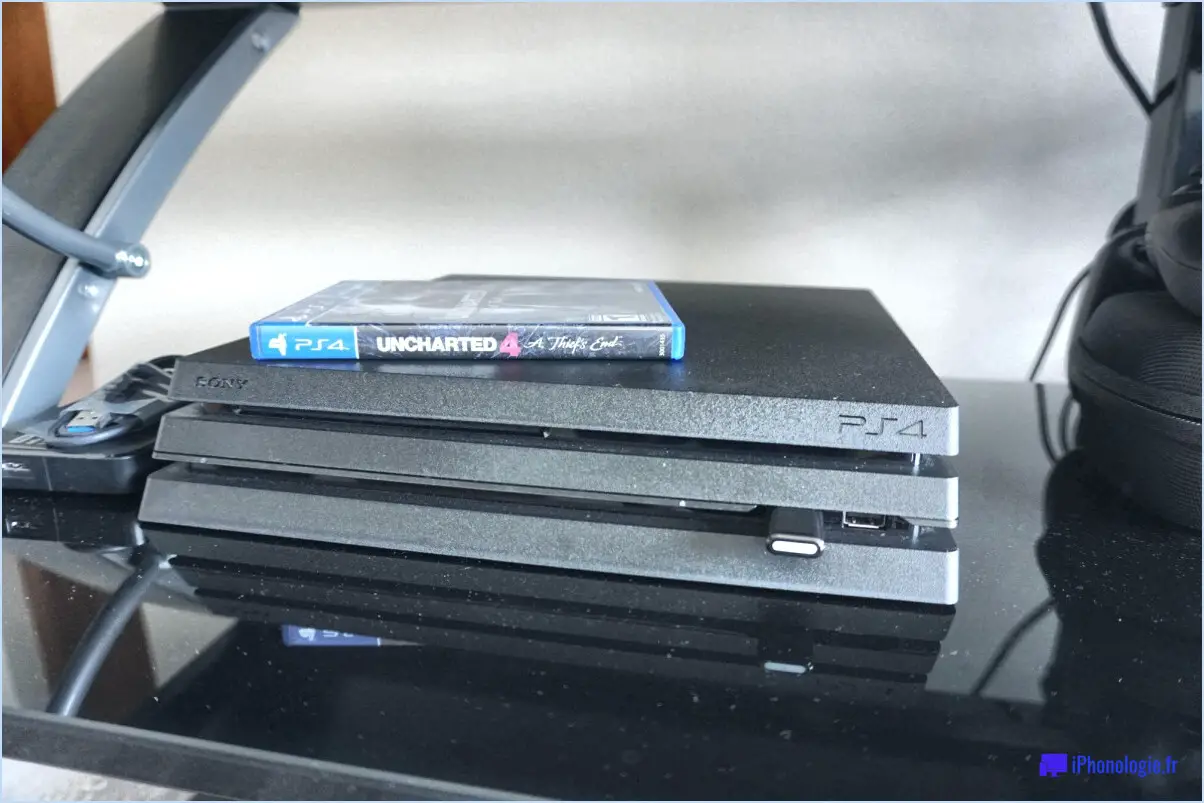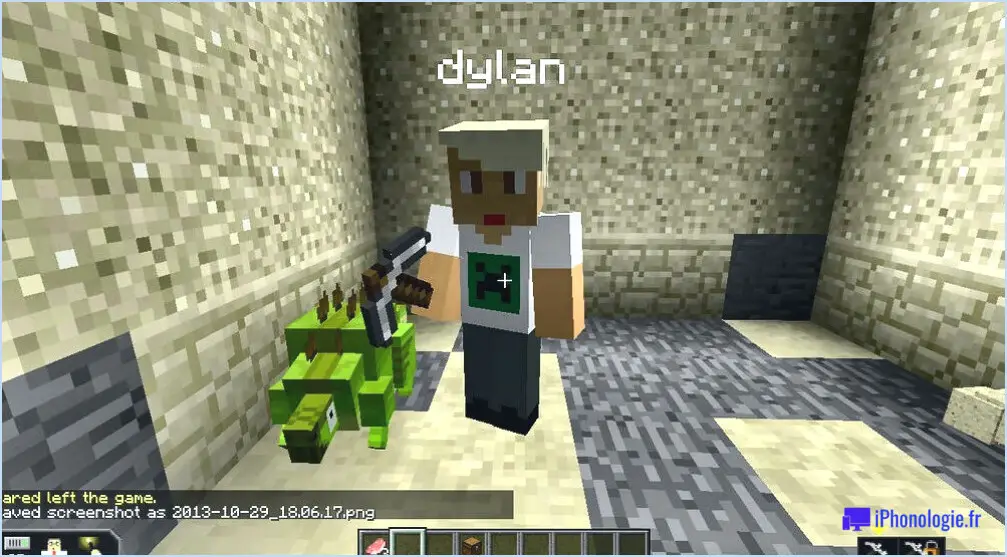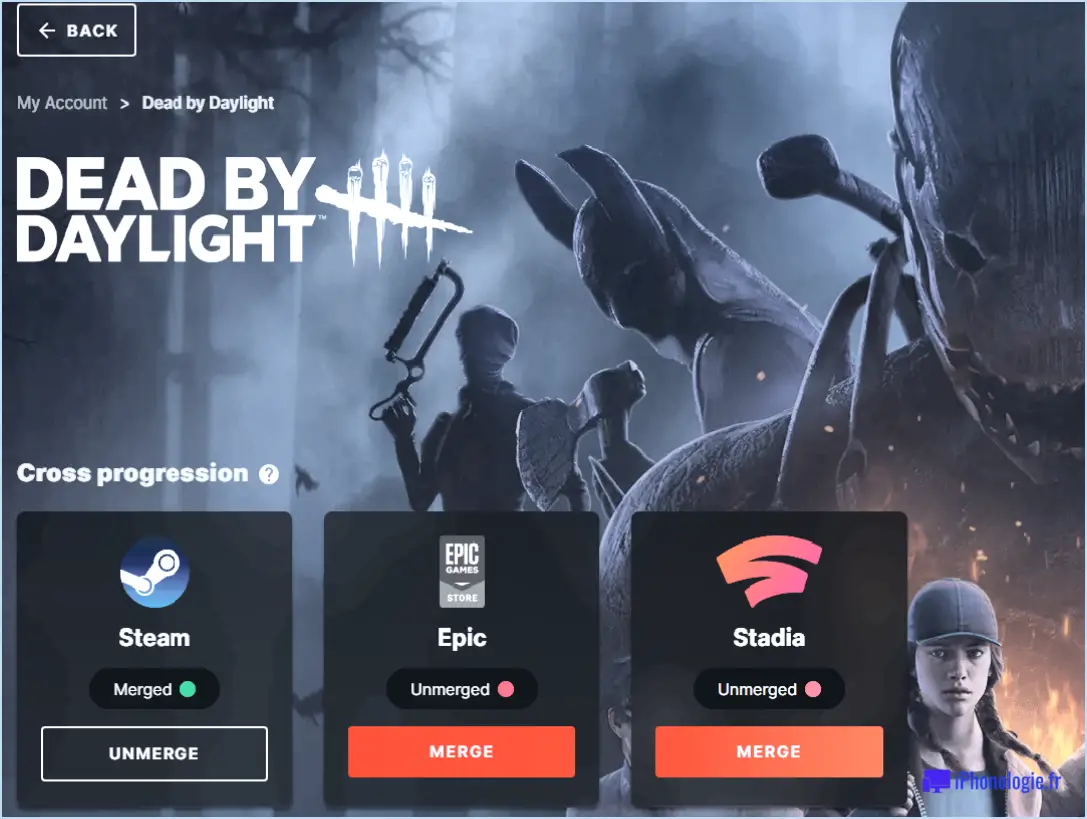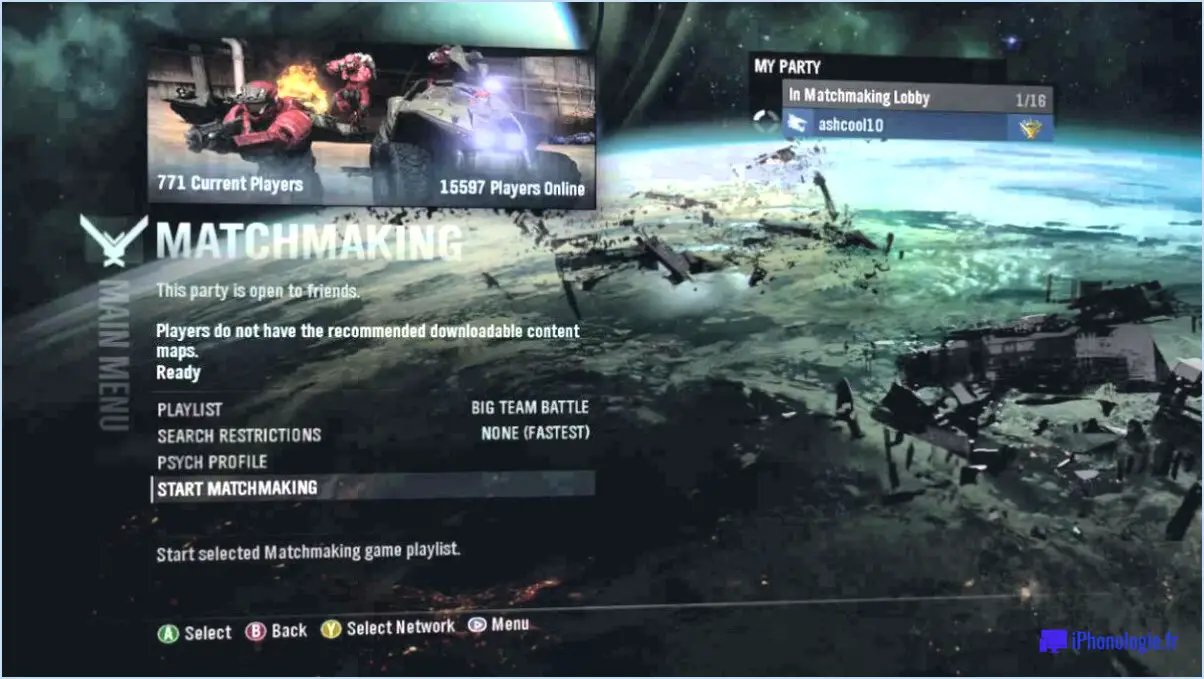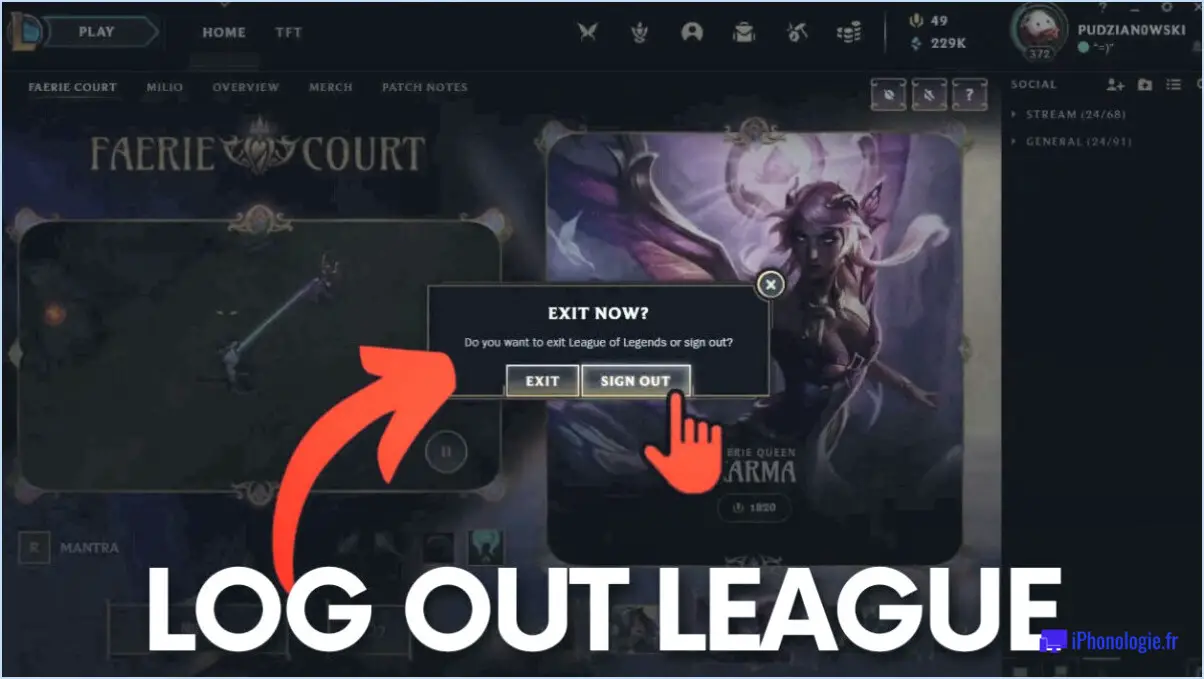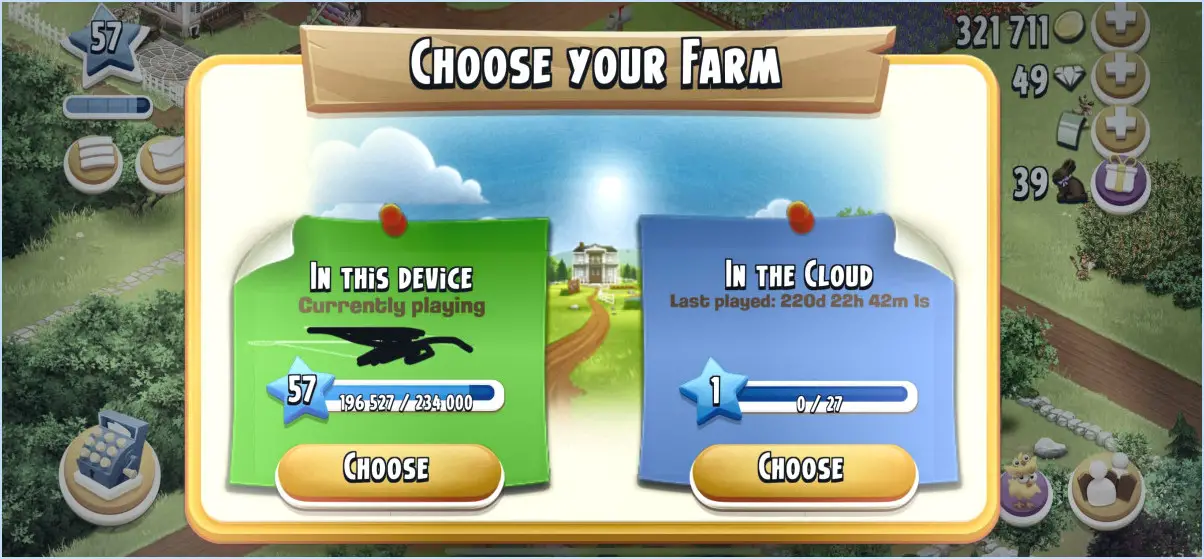Pourquoi l'écran de ma ps4 est-il sombre?
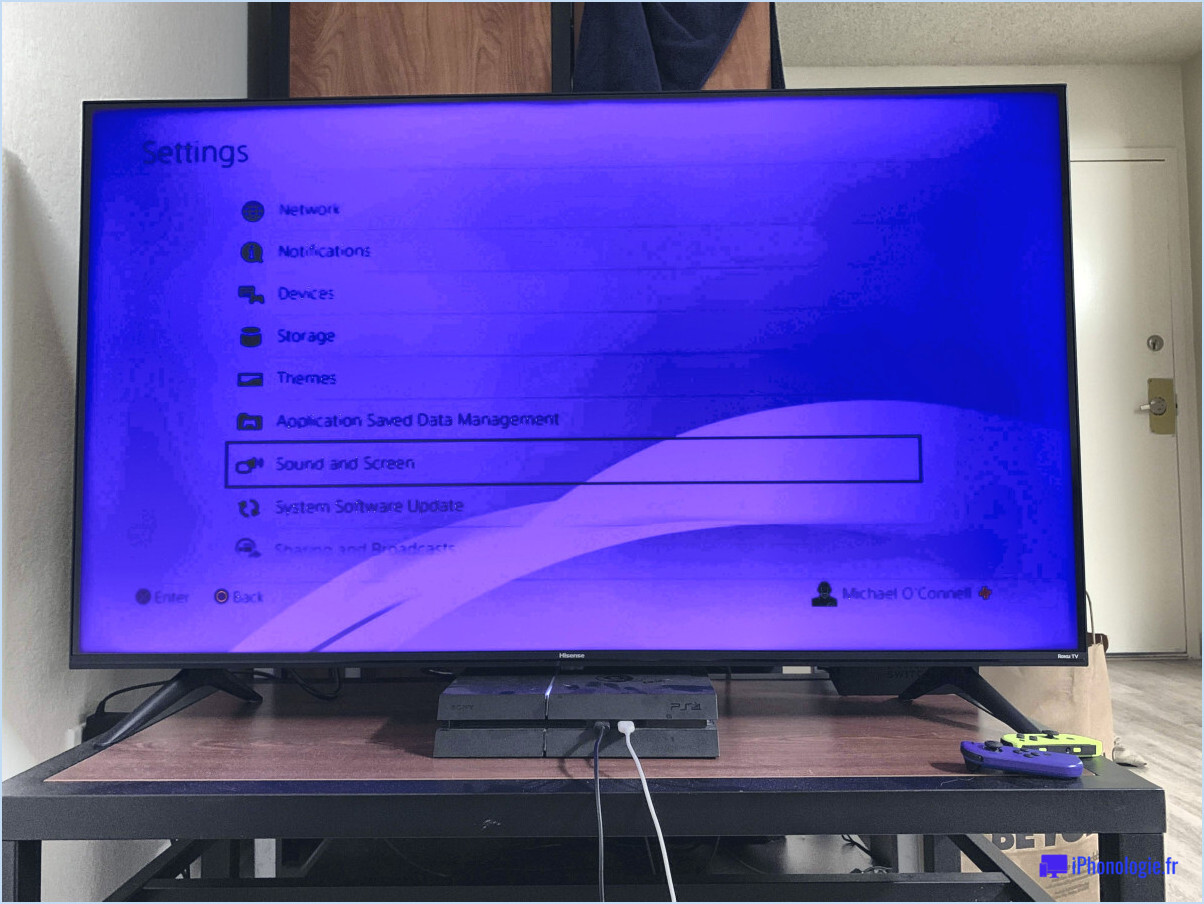
Si vous constatez que l'écran de votre PS4 est sombre, il y a quelques raisons potentielles à ce problème. Explorons quelques causes et solutions possibles pour vous aider à remettre votre expérience de jeu sur les rails.
1. Réglage de luminosité faible : L'une des raisons les plus courantes pour lesquelles l'écran de la PS4 est sombre est que le réglage de la luminosité est trop bas. Pour y remédier, vous pouvez facilement régler la luminosité en suivant les étapes suivantes :
- Appuyez sur le bouton PS de votre manette et maintenez-le enfoncé.
- Sélectionnez "Ajuster les paramètres" dans le menu rapide qui s'affiche.
- Choisissez "Luminosité" et augmentez le niveau jusqu'à un réglage approprié.
2. Réglages TV Problème : Il est également possible que le problème provienne des paramètres de votre téléviseur. Pour résoudre ce problème, vous pouvez essayer de modifier la source d'entrée de votre téléviseur. Voici comment procéder :
- Repérez le bouton Entrée/Source sur la télécommande de votre téléviseur.
- Appuyez sur le bouton pour faire défiler les sources d'entrée disponibles jusqu'à ce que vous trouviez celle qui est connectée à votre PS4.
3. Problèmes de câble HDMI : Parfois, un câble HDMI défectueux peut être à l'origine d'un écran sombre. Pour écarter cette possibilité, vous pouvez essayer les étapes suivantes :
- Débranchez le câble HDMI de votre PS4 et de votre téléviseur.
- Inspectez le câble pour vérifier qu'il n'y a pas de dommages visibles ou de connexions desserrées.
- Rebranchez solidement le câble HDMI aux deux appareils.
4. Effectuez un cycle d'alimentation : Parfois, un simple cycle d'alimentation peut résoudre divers problèmes techniques. Pour effectuer un cycle d'alimentation sur votre PS4, procédez comme suit :
- Éteignez complètement votre PS4.
- Débranchez le cordon d'alimentation à l'arrière de la console.
- Attendez quelques minutes avant de rebrancher le cordon d'alimentation.
- Allumez votre PS4 et vérifiez si la luminosité de l'écran s'est améliorée.
Si aucune de ces solutions ne permet de résoudre le problème, il peut être utile de contacter le service clientèle de Sony pour obtenir de l'aide. Ils disposent d'une équipe d'experts qui peuvent fournir des conseils spécifiques en fonction de votre situation.
N'oubliez pas que les étapes de dépannage peuvent varier en fonction du modèle de votre téléviseur et de la version de votre PS4. Reportez-vous toujours aux manuels d'utilisation ou aux ressources en ligne pour obtenir des instructions détaillées adaptées à votre configuration.
Pourquoi l'écran de mon téléviseur est-il si sombre?
Si l'écran de votre téléviseur semble sombre, il y a quelques raisons potentielles à prendre en compte. Tout d'abord, vérifiez le les réglages de luminosité et de contraste de votre téléviseur. Il est possible que ces paramètres soient trop bas, ce qui rend l'écran plus sombre. Les ajuster à des niveaux appropriés peut aider à améliorer la luminosité.
Deuxièmement, assurez-vous qu'il y a rien n'obstrue la lumière d'atteindre l'écran de votre téléviseur. Les objets tels que les rideaux ou les lampes placés devant l'écran peuvent projeter des ombres et rendre l'écran plus sombre. L'élimination de tout obstacle peut améliorer considérablement la luminosité.
Enfin, si les étapes ci-dessus ne permettent pas de résoudre le problème, il se peut qu'il y ait une problème sous-jacent au niveau du téléviseur lui-même. Dans ce cas, il est conseillé de contacter un technicien professionnel ou le fabricant pour obtenir des informations sur le téléviseur. l'entretien. Ils peuvent diagnostiquer et résoudre tout problème matériel ou logiciel susceptible d'être à l'origine de l'écran noir.
N'oubliez pas de suivre les étapes de dépannage mentionnées ci-dessus pour déterminer la cause et résoudre le problème d'obscurité sur l'écran de votre téléviseur.
Comment puis-je régler la luminosité de mon téléviseur?
Pour régler la luminosité de votre téléviseur, vous avez plusieurs options à votre disposition. Tout d'abord, vous pouvez utiliser les boutons situés sur le téléviseur lui-même. Ces boutons sont généralement situés sur le côté ou en bas du téléviseur et vous permettent de naviguer dans le menu des paramètres pour trouver l'option de réglage de la luminosité. Deuxièmement, si vous disposez d'une télécommande pour votre téléviseur, celle-ci comporte souvent des boutons dédiés au réglage de la luminosité. Recherchez les boutons intitulés "Luminosité" ou "Image" sur votre télécommande et utilisez-les pour augmenter ou diminuer le niveau de luminosité. Enfin, si vous possédez un modèle de téléviseur plus récent, vous trouverez peut-être pratique de régler la luminosité à l'aide du menu à l'écran. Il vous suffit d'accéder au menu en appuyant sur la touche "Menu" de votre télécommande et de naviguer vers les paramètres "Image" ou "Affichage" pour trouver l'option de réglage de la luminosité.
Un contraste élevé est-il bon sur la PS4?
Le niveau de contraste de votre PlayStation 4 est une question de préférence personnelle. Certains joueurs apprécient les niveaux de contraste élevés, car ils renforcent la vivacité des couleurs et rendent l'expérience de jeu plus immersive. D'un autre côté, certaines personnes trouvent que les contrastes élevés sont trop intenses et préfèrent une apparence plus subtile. En fin de compte, la décision concernant le niveau de contraste vous appartient, car elle dépend de vos préférences visuelles et de ce que vous trouvez visuellement attrayant. Expérimenter différents paramètres de contraste vous aidera à déterminer ce qui convient le mieux à vos sessions de jeu.
Comment activer le HDR?
Pour activer le HDR (High Dynamic Range) sur votre appareil photo, procédez comme suit :
- Ouvrez l'application appareil photo sur votre appareil.
- Recherchez l'icône des paramètres, généralement représentée par un engrenage ou trois points.
- Tapez sur l'icône des paramètres pour accéder aux paramètres de l'appareil photo.
- Dans le menu des paramètres, localisez l'option HDR.
- Basculez le réglage HDR sur "on" ou "enabled".
- Une fois activé, le HDR s'active automatiquement lorsque l'appareil photo détecte une scène à fort contraste.
Rappelez-vous que la fonction HDR est généralement activée par défaut, car l'appareil photo détecte automatiquement les scènes qui pourraient en bénéficier. Cependant, si vous voulez vous assurer que le HDR est toujours actif, l'activer manuellement dans les paramètres de l'appareil photo est une bonne option.
Profitez de la capture de photos époustouflantes avec une gamme dynamique améliorée grâce au HDR !
Pourquoi le HDR donne-t-il l'impression d'être délavé?
Le HDR (High Dynamic Range) peut parfois donner l'impression d'être délavé, car il tente de produire une image plus réaliste en fusionnant plusieurs expositions. Le processus consiste à capturer une gamme d'intensités lumineuses, des ombres les plus sombres aux hautes lumières les plus brillantes, et à les mélanger. Cependant, cela peut donner une image qui semble excessivement claire ou sombre, ce qui fait que les couleurs et les détails perdent de leur éclat.
La principale raison de l'effet de délavage est la plage dynamique limitée des dispositifs d'affichage. La plupart des écrans et des moniteurs ont une plage de luminosité plus étroite que celle capturée par le HDR. En conséquence, l'image peut apparaître aplatie, sans le contraste et la profondeur voulus par la technique HDR.
Pour atténuer ce problème, il est essentiel de visionner le contenu HDR sur des appareils compatibles qui prennent en charge une plage dynamique plus large. Ces appareils peuvent reproduire avec précision toute la gamme des niveaux de luminosité, préservant ainsi la richesse et le réalisme des images HDR.
Le HDR est-il bon pour les jeux?
L'impact du HDR sur les performances des jeux n'est pas évident, car il peut avoir des effets à la fois positifs et négatifs. HDR (High Dynamic Range) peut améliorer les visuels de jeu en créant des graphiques plus réalistes et plus immersifs, élevant ainsi l'expérience de jeu globale. Cependant, il est important de noter que HDR peut parfois entraîner des problèmes graphiques et une baisse des performances. La pertinence de l'utilisation de HDR pour les jeux dépend largement du jeu en question et de votre configuration matérielle. Compte tenu de ces facteurs, il est essentiel de peser les avantages et les inconvénients potentiels avant de décider si le HDR est adapté au jeu. HDR est adapté à vos besoins en matière de jeux.
Qu'est-ce que la luminosité HDR?
La luminosité HDR fait référence au niveau de luminosité qu'un écran peut atteindre. Elle est mesurée en nits, une unité de mesure de la lumière. Plus la valeur en nits est élevée, plus l'écran peut être lumineux. La plupart des écrans ont une luminosité maximale d'environ 500-600 nits. Cependant, certains appareils, comme l'iPhone X, peuvent atteindre plus de 1 000 nits, offrant ainsi une expérience plus vibrante et visuellement plus attrayante. En augmentant la plage de luminosité, la technologie HDR améliore le contraste et les détails dans les zones claires et sombres d'une image, ce qui se traduit par une expérience visuelle plus réaliste et plus immersive.
Comment puis-je tester mon HDR?
Pour tester votre HDR, il existe plusieurs méthodes. Tout d'abord, capturez une scène très contrastée et examinez-la sur votre ordinateur ou votre téléphone. Vérifiez si vous pouvez discerner les détails dans les zones claires et sombres. de la photo. Si c'est le cas, cela signifie que votre HDR fonctionne correctement. Une autre approche consiste à photographier une scène présentant une large gamme de couleurs.Veillez à ce que les couleurs soient vives et distinctes dans l'image obtenue. Cela confirme que votre HDR fonctionne correctement. En utilisant ces techniques, vous pouvez évaluer efficacement les performances de votre HDR.